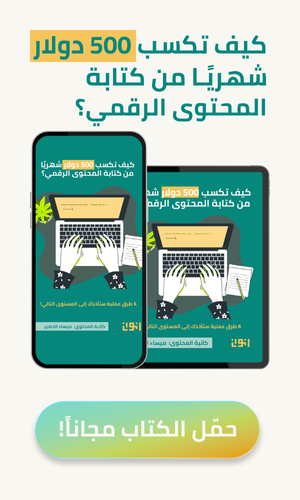كيف تكتب في أنوان؟
1)أنشئ حسابًا
قم بالضغط على رابط (دخول/تسجيل) الموجود في الزاوية العلوية من يسار الصفحة.

أدخل معلومات البريد الإلكتروني الذي ترغب بالتسجيل به وكلمة السر.

مرحبًا بك في منصة أنوان! يمكنك الآن ضبط الإعدادات الخاصة بحسابك من خلال الواجهة المخصصة لذلك ،وننصحك باختيار اسم المستخدم، ورفع صورتك الشخصية، وتزويدنا بنبذة قصيرة عنك تساهم في تعريفنا وتعريف زوار المنصة بك وباهتماماتك، وذلك من خلال قسم المعلومات الشخصية.

2) كيف تتفاعل مع محتوى أنوان؟
بإمكانك الضغط على علامة القلب التي تظهر في آخر المقال لإبداء إعجابك بمحتواه، كما يمكنك مشاركة المحتوى الذي يعجبك على وسائل التواصل الاجتماعي (كفيسبوك وتويتر ولينكدإن) عن طريق الأيقونات الخاصة بذلك كما في الصورة التالية:

3) كيف تكتب محتواك وتنشره باستخدام محرّر أنوان؟
نوفر في أنوان، محررًا سهل الاستخدام يمكن له الانتقال مع الكاتب على طول الصفحة، مما يسهل عليه عملية الكتابة. بعد تصفح قسم دروس في المحتوى على أنوان، يمكنك البدء بكتابة المقال وفقًا لهذه الدروس عن طريق الضغط على اكتب مقالك.

قم باختيار عنوان معبر وجاذب للقارئ وأدخله في خانة العنوان، ثم اكتب ملخصًا يشرح موضوع مقالتك أو الغرض منها بعد أن تنتهي من كتابتها في خانة ملخص المقالة، أما خانة نص المقالة، فهي المكان المخصص لكتابة المقال كاملًا.

التنسيق
وباستخدام المحرر المرن الذي يرافقك في رحلة تحرير مقالتك على أنوان، يمكنك تنسيق النص كما تريد وبطرق مختلفة، من إضافة خيارات التنسيق الغليظ والمائل، أو وضع خط تحت الكلمات، أو إضافة الروابط التشعبية وغيرها.

إدراج الصور والفيديوهات
يسمح لك محرر أنوان بإدراج الصور والفيديوهات في أي مكان داخل نص المقالة، وذلك عن طريق الضغط على أي سطر فارغ في خانة نص المقالة، لتظهر لك دائرة في وسطها علامة مربع.

بالضغط على هذه الدائرة، تظهر لك أيقونة الصور والفيديوهات، التي يمكنك إدخال الصور والفيديوهات المدعمة لمقالك من خلالهما.

أما صورة المقالة الرئيسية، والتي تظهر مرفقة بالمقال بعد نشره على الصفحة الرئيسية لأنوان، فيمكن رفعها باستخدام المربع المدرج في الأسفل، وننصحك باختيار صورة معبرة عن موضوع المقال، مع مراعاة كونها عالية الدقة، وأن يكون عرضها أكبر من طولها.

تصنيف المحتوى ووسمه
بالإمكان اختيار أحد التصنيفات الموجودة على يسار خانة المقالة لإدراج النص تحتها عند نشره من قائمة التصنيف، أما الوسم، فيسمح لك بإضافة ما تشاء من الوسوم ذات العلاقة، وذلك عن طريق كتابة اسم الوسم، ومن ثم الضغط على مفتاح Enter من لوحة المفاتيح.

4) نظام الموافقة على المحتوى
بعد انتهائك من كتابة مقالك وتنسيقه، يكون لديك عدة خيارات من التالية:

- إرسال للمراجعة: ويستخدم هذا الخيار عندما تكون متأكدًا من مقالك بالكامل، وترغب في أن يراجعه فريق التحرير على منصة أنوان قبل نشره.
- حفظ: يستخدم هذا الخيار لحفظ مقالك كمسودة، إذ ربما لست متأكدًا من بعد من نصك أو تحتاج مزيدًا من الوقت لإتمامه.
- معاينة: عندما ترغب في مشاهدة الشكل النهائي للمقال دون نشره على الموقع.
عند إرسال مقالك للمراجعة، وبعد أن تتلقى الملاحظات الخاصة بإجراء أي تعديلات على المقال من المحرر المسؤول – تذكر أن الهدف في أنوان هو تعليمي في المقام الأول- لتقوم بالتعديل حسب المطلوب، سيتم في النهاية نشر المقال الذي كتبته على الموقع! مبروك، لقد نشرت مقالك الأول على أنوان!